
احتل تحرير الفيديو جزءًا كبيرًا من وقتنا، على الأقل عندما تريد الحصول على نتيجة جيدة من عمل قمت به. في الماضي ، كان من المستحيل عدم استخدام البرامج على الكمبيوتر ، على الرغم من أننا اليوم ، بفضل التقدم ، يمكننا لمس أي مقطع من الهاتف نفسه.
خلف هذه الأداة توجد ByteDance المشهورة بهذا التطبيق وغيره من التطبيقات الناجحة في متجر Play وخارجه ، وأيضًا على نظام iOS. Capcut هو أحد المحررين إذا كنت ترغب في تحقيق أقصى استفادة منه، عليك أن تتعلم المفاهيم الأساسية ، يمكنك تحقيق أقصى استفادة من مقاطع الفيديو الخاصة بك.
من خلال هذا البرنامج التعليمي ، سنشرح بالتفصيل كيفية رفع جودة الفيديو في Capcut على Android، النظام الذي يتوفر من أجله ، وكذلك في برامج Apple. بفضل هذا ، ستحصل على أفضل نتيجة من حيث إخراج كل مقطع فيديو تريد تصديره أخيرًا إلى هاتفك.
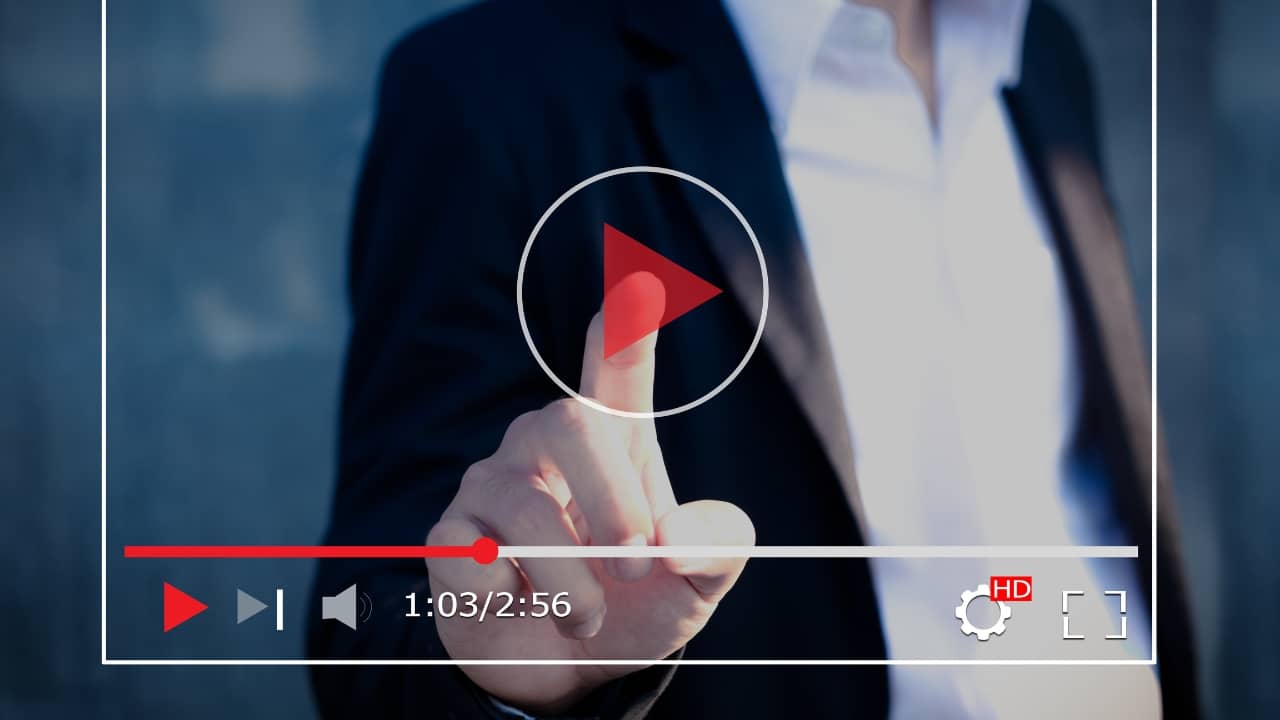
مفاهيم Capcut المبكرة

أول شيء بمجرد أن تبدأ به هو أن لديك الخيارات اللازمة للذهاب إلى تنقيح كل ما تعتبره مهمًا ، وإبراز الوجه والجسم وغير ذلك. إنها أداة خاصة إذا أردنا تحميل مقاطع فيديو شيقة نسبيًا ، من بينها قد تكون مشابهة لتلك الموجودة في TikTok.
يحتوي ByteDance أيضًا على أداة عبر الإنترنت في حالة عدم رغبتك في استخدام التطبيق على جهازك ، وأيضًا دون الحاجة إلى تثبيت البرنامج في Windows. من بين الأشياء ، بمجرد فتح مقطع فيديو ، لديك لوحة جيدة على اليسار، مع المرشحات والتأثيرات والانتقالات ، من بين أشياء أخرى مهمة حقًا.
Capcut هو تطبيق إذا كنت تعرف كيفية التعامل معه 100٪، ستحصل على الكثير من مقاطع الفيديو ، والتي يمكن مشاركتها على الشبكات الاجتماعية ، ومنصات مثل YouTube و Vimeo وغيرها. لا يبدو استخدامه للوهلة الأولى صعبًا ، لذا إذا بدأت في إحراز تقدم ، فستحصل على نتائج جيدة من عملك.
كيفية رفع جودة فيديو Capcut

بالتأكيد تريد تصدير مقطع فيديو من Capcut بأعلى جودة، وهو ما يمكنك القيام به إذا كنت ترغب في ذلك بمجرد الانتهاء من المشروع باستخدام أداة التحرير المعروفة هذه. أي مشروع قابل للتحرير ، إذا كنت ترغب في الاستمرار في القيام بالأشياء ، فسيحدث ذلك من خلال تحديد بعض الأشياء قبل تصدير مقطع بأقصى جودة ، وهو أمر طبيعي في هذا التطبيق وتطبيقات التحرير الأخرى.
الحد الأقصى لسعة دعم الفيديو في Capcut هي 4K ، ربما تزن الملفات قليلاً ، على الرغم من أنها أكبر سعة متاحة ومرئية على أجهزة التلفزيون تحت هذا الاسم. من ناحية أخرى ، إذا كان ما تريده هو حفظ ملف بجودة 1080 بكسل أو أعلى ، لديك أيضًا إمكانية ذلك.
إذا كنت ترغب في رفع جودة فيديو Capcut، قم بما يلي:
- افتح التطبيق على جهاز Android الخاص بك، إذا لم يكن لديك يمكنك تنزيله في المساحة التالية (أدناه)
- اختر الفيديو في التطبيق ، إذا كان لديك في المجلد الرئيسي ، فاختره وانتظر حتى يتم تحميله
- بعد ذلك ، عليك الذهاب إلى خيار يسمى "تصفية"، انقر عليه
- اختر "Ochre" ، وهذا سوف يسلط الضوء على صورة الفيديو أكثر ، لذلك من المريح أنه بعد ذلك ، فإنه يظهر لك تخيلها بجودة ولون عاليين
بعد ذلك ، سيكون للفيديو بأكمله لون مغرة ، إذا كان مظلمًا جدًا ، ستبرز أيضًا ، فهي أيضًا أحد الأشياء التي يمكنك تحسينها بشكل كبير ، على الرغم من أنها ليست الشيء الوحيد. إذا لم تكن قد قمت بذلك من قبل ، فسيستغرق ذلك دقيقة واحدة فقط ، اضغط على حفظ بمجرد النقر فوق "تصفية - مغرة" وهذا كل شيء.
إعادة تعيين معلمات الفيديو

عادة ما يكون صحيحًا أن المعلمة التي يصل بها الفيديو هي الأفضل ، على الرغم من أنها لن تكون دائمًا على هذا النحو ، على الأقل إذا لم تلمسها فستعطي نتيجة لائقة إلى حد ما. مرشح Ocher هو أحد الأشياء التي يمكنك تنشيطها ، وليس الشيء الوحيد، نظرًا لأن تعديلات مقطع ما عادة ما تكون كثيرة لإعادة ضبطها.
إنها قليلة ، لذا لن يستغرق الأمر وقتًا طويلاً إذا بدأت في استخدام Capcut، الذي تم إنشاؤه بواسطة ByteDance ، والذي يلعب بدوره دورًا رئيسيًا مع هذا التطبيق وغيره من التطبيقات. التغييرات قابلة للاستخدام في جميع الإصدارات ، سواء Android أو الكمبيوتر الشخصي ، لذلك إذا كنت تريد القيام بذلك عبر الإنترنت ، فيمكنك القيام بذلك أيضًا.
المعلمات التي يجب لمسها هي كما يلي:
- التشبع: +8
- السطوع: -12
- التباين: -15
- التركيز: +80
- التعرض: +30
- رصاصة: +10
السطوع مهم ، إذا لم تقم بتشغيله كثيرًا ، فهذا يجعله يركز جيدًا ولا تصبح بيضاء للغاية. سيكون المستخدم هو الذي يقرر أخيرًا ما إذا كان أعلى من -5 هو الذي يناسب الفيديو المعني بشكل طبيعي ، والذي يكون دائمًا من صنع المستخدم.
ارفع الجودة من نقطة أخرى
يسمح لك Capcut بزيادة الجودة بناءً على المناصب ، أحدها هو القيام بذلك تحت المرشحات، إذا كنت تستخدمه جيدًا ، فستكون خبيرًا في هذا الأمر. إذا لم تفعل ذلك خطوة بخطوة ، فلن ينجح هذا وستحتاج إلى بضع خطوات إذا كنت ترغب في الوصول إلى هناك ، كل ذلك بسرعة.
إنه يعمل مع النسخة الإسبانية والإنجليزية ، لذا يمكنك ترجمة هذا والحصول على نتيجة جيدة من الفيديو الموجود على جهازك. إذا قمت بتسجيله ، فإن الخطوة التالية هي تحسينه بشكل ملحوظ دون استخدام المحرر مدمج في الهاتف ، استخدم هذا وقم بإحضار كل شيء إلى روعته الكاملة.
لرفع جودة الفيديو من نقطة أخرى، افعل ذلك على النحو التالي:
- أول شيء هو النقر فوق الزر المسمى "تراكب"، تعني الترجمة "الغلاف"
- اذهب إلى "Video Stock" ، انقر هنا
- سيتم تحميل الفيديو كاملاً ، إذا لم تكن قد قمت به من قبلانتظر قليلا
- انقر فوق "سبايس" ثم اضغط على "تصفية" ، اضبط هذا على الحد الأقصى
- انقر فوق "ضبط" على التراكب وستجد خيارات مختلفة، غيّر كل شيء حسب رغبتك وجاهزًا